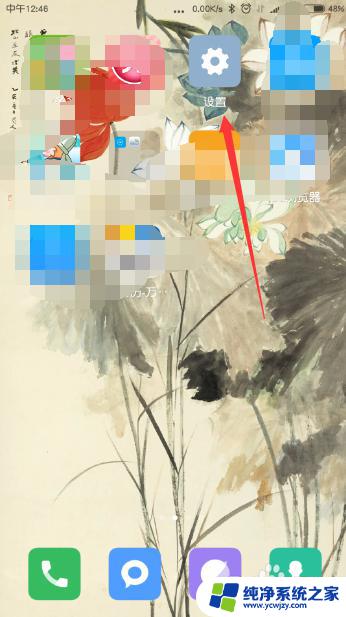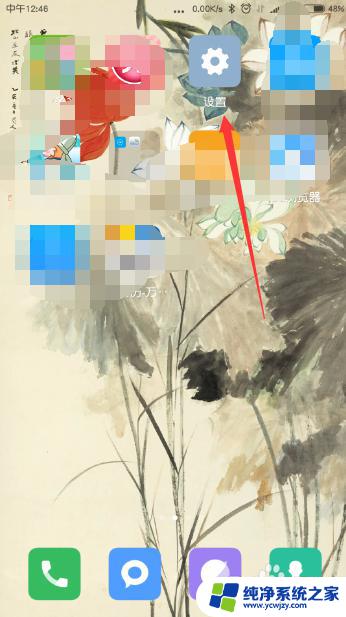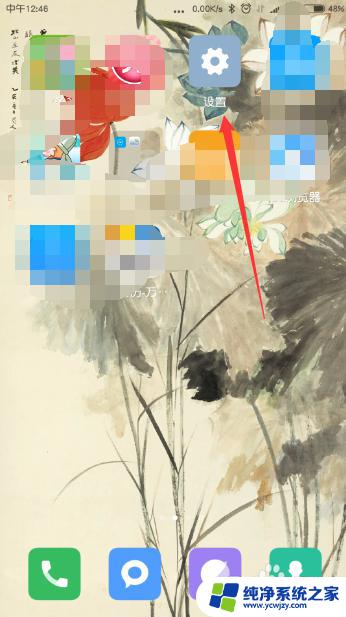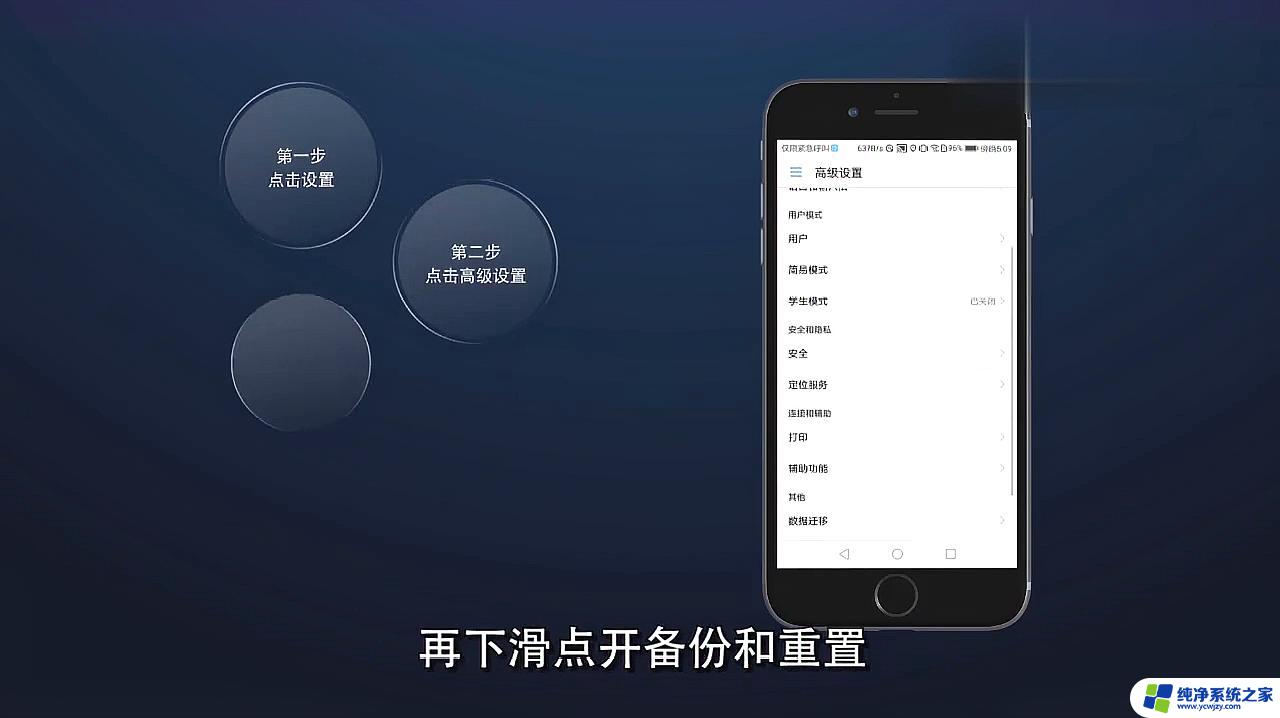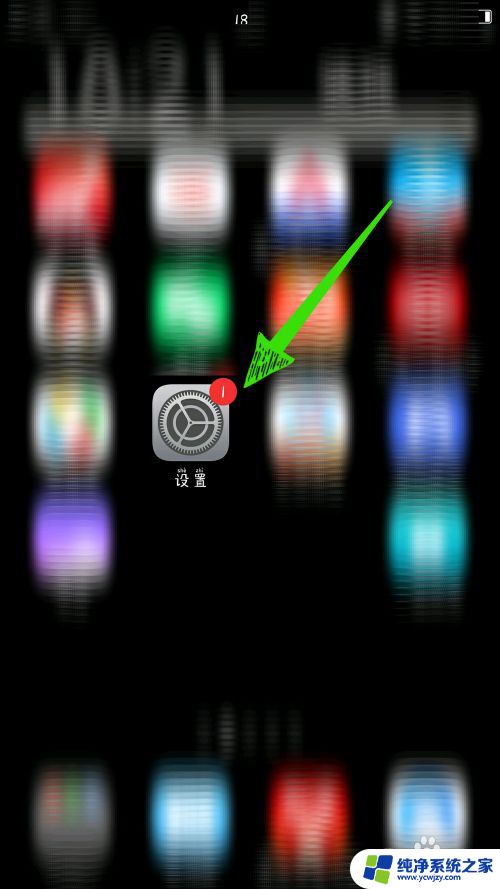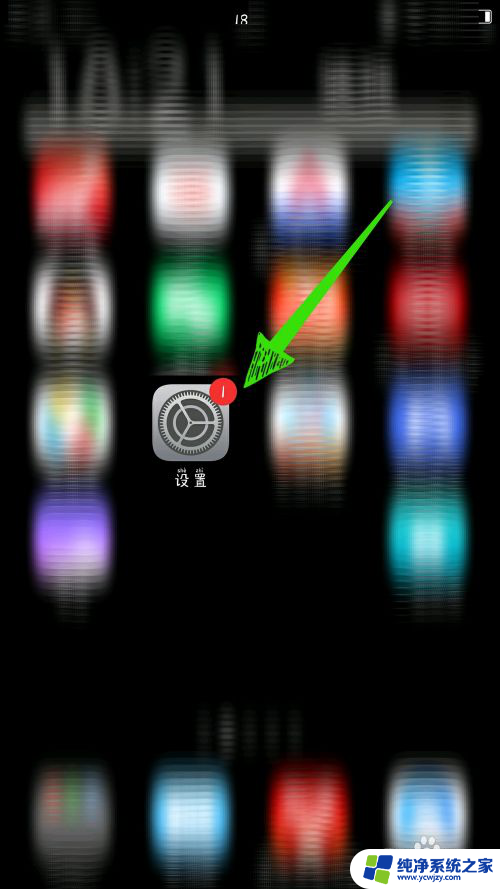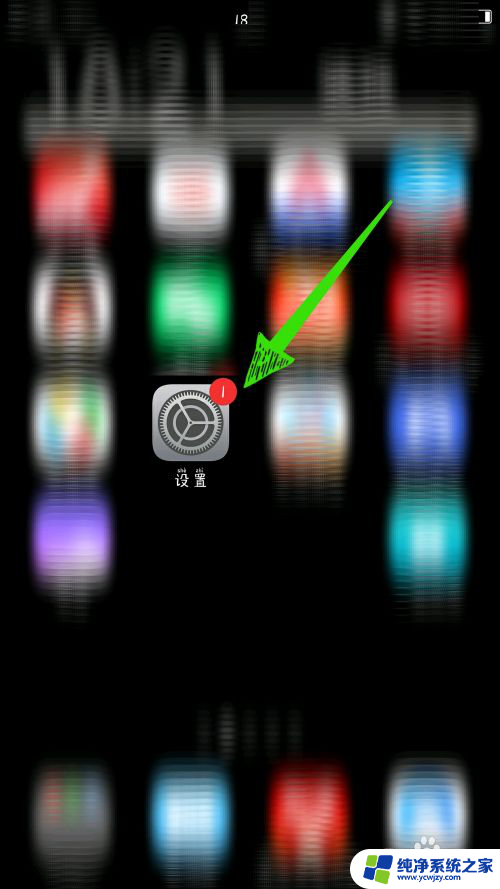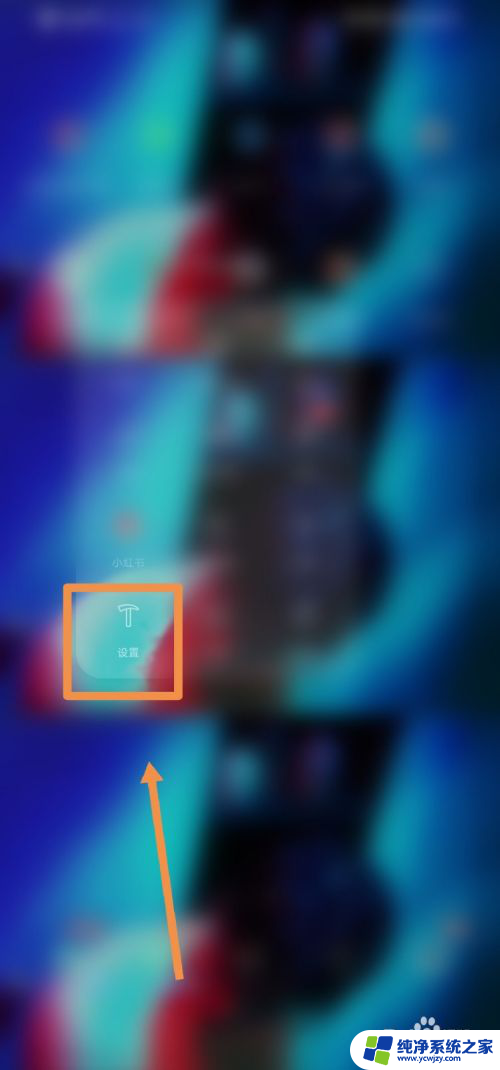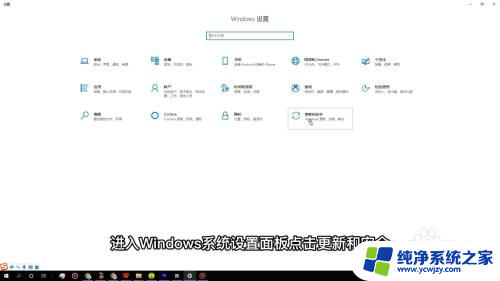电脑恢复出厂设置后如何恢复数据 小米手机恢复出厂设置步骤
电脑恢复出厂设置后如何恢复数据,在使用电脑和手机的过程中,有时我们不得不进行恢复出厂设置的操作,无论是电脑还是手机,恢复出厂设置都是一种将设备恢复到初始状态的方法。许多人在进行恢复出厂设置之后,都会面临一个共同的问题:如何恢复丢失的数据?特别是对于小米手机用户来说,恢复出厂设置步骤可能会让他们感到困惑。在本文中我们将探讨电脑和小米手机恢复出厂设置后如何恢复数据的方法。
方法如下:
1.点击页面上的 设置。打开设置选项。
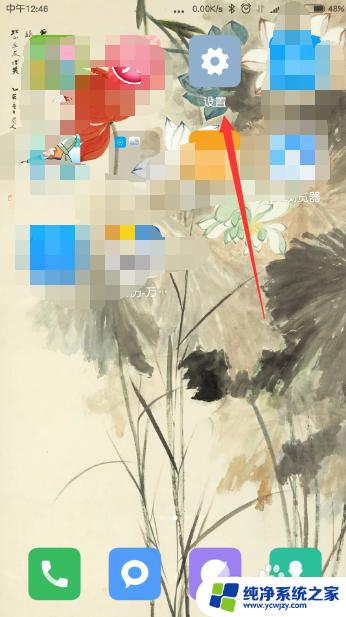
2.下拉,找到 更多设置,并点击。
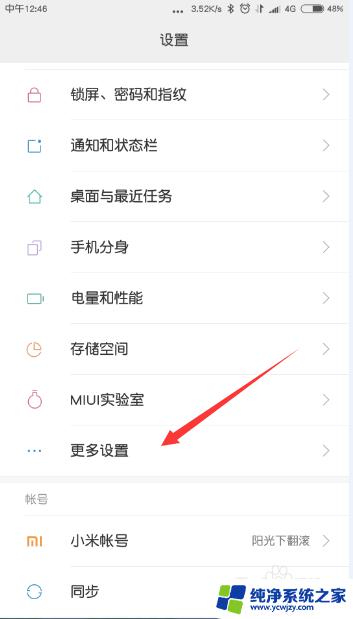
3.在打开的 更多设置 中,下拉,找到 备份和重置,并点击。

4.在打开的窗口中,我们选择本地备份。要不然一恢复出错设置就删除了所有东西了。当然,如果是废旧手机处理,也可以不备份。
在此处还可以选择备份到小米云。
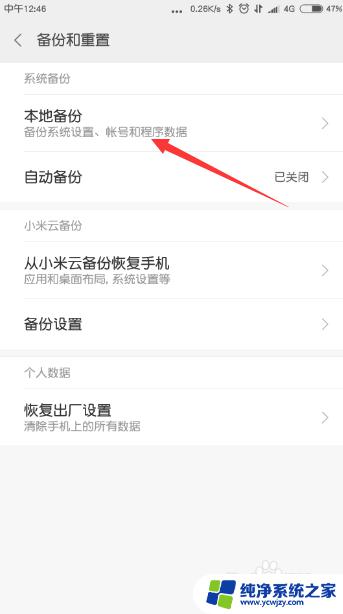
5.接下来,新建一个备份,在打开的窗口中点击 新建备份。
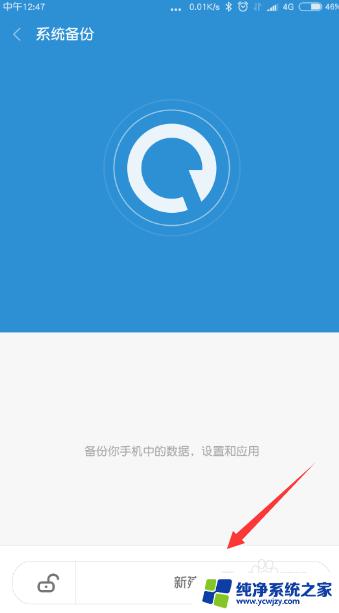
6.选择要备份的内容,然后点击 开始备份。
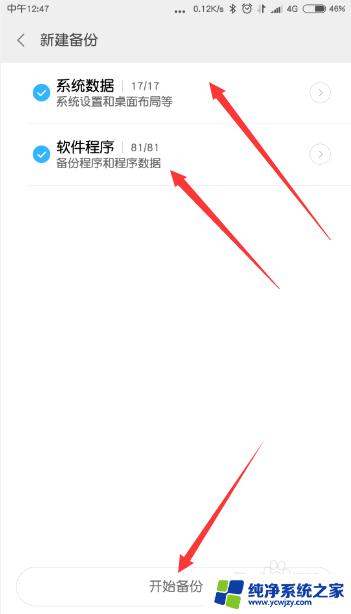
7.备份完成后,返回 备份和重置页面,选择 恢复出厂设置。
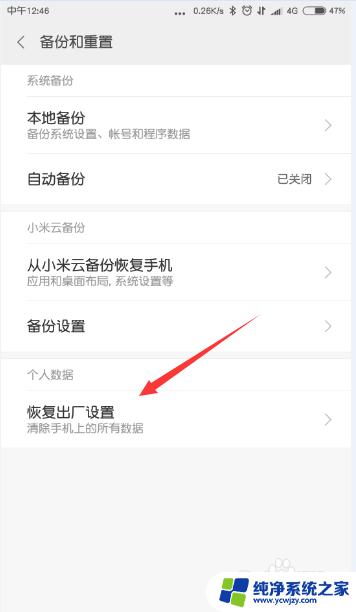
8.在打开的窗口中选择 恢复手机出厂设置,即可将手机数据全部删除(格式化)。
在此,也可以选择对某一部分内容进行清除。最后等待清除完成即可。
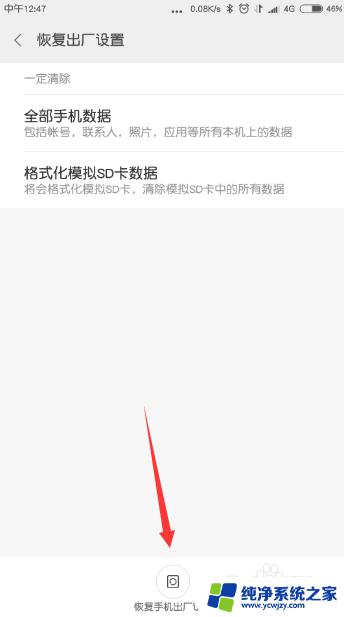
以上就是电脑恢复出厂设置后如何恢复数据的全部内容,如果你遇到这种情况,可以按照本文提供的方法解决,希望这篇文章对大家有所帮助。